Hvad skal jeg gøre, når papiret sidder fast?
Hvis der opstår papirstop under udskrivning (når hjælp-koden 1300/1303/1304/1313 vises), skal du følge fremgangsmåden nedenfor.
 Bemærk
Bemærk
- Hvis papiret ikke sidder fast (hjælp-koden vises ikke), og papiret ikke indføres normalt, skal du se Hvad skal jeg gøre, hvis papiret ikke er indføres normalt?.
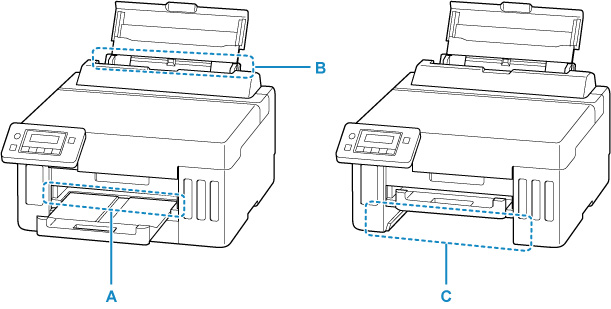
 Vigtigt
Vigtigt
- Når du tjekker udgangen til udbakken/arkføderen eller fjerner fremmedlegemer, må du ikke vende printeren på hovedet eller vippe den. Blækket kan løbe ud.
-
Kontrol 1 Prøvede du at udskrive på en lille papirstørrelse, f.eks. 10x15cm 4"x6" (4"x6" 10x15cm)?
-
Kontrol 2 Er det fastklemte papir synligt i udgangen til udbakken (A)?
-
Kontrol 3 Er det fastklemte papir synligt i arkføderen til den bagerste bakke (B)?
Fjern eventuelt andet papir end det fastklemte papir i den bagerste bakke, og tjek derefter, om det fastklemte papir er synligt i arkføderen til den bagerste bakke.
-
Kontrol 4 Er det fastklemte papir synligt i arkføderen til kassetten (C)?
Træk udbakken til papir tilbage, og tjek derefter, om det fastklemte papir er synligt i arkføderen til kassetten.
-
Kontrol 5 Hvis det fastklemte papir ikke er synligt i udgangen til udbakken eller i arkføderen.
Fjernelse af fastklemt papir via udgangen til udbakken
-
Tag godt fat om det fastklemte papir med begge hænder, og træk det langsomt ud.
Træk papiret langsomt ud, så det ikke rives itu.
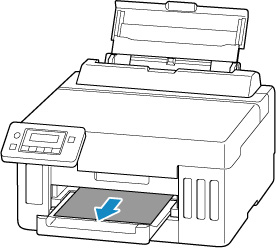
 Bemærk
Bemærk-
Hvis du ikke kan trække papiret ud, skal du tænde printeren igen uden at tvinge papiret ud. Papiret skubbes muligvis automatisk ud.
Tryk på knappen Stop på printeren for at stoppe udskrivningen, og sluk derefter for printeren.
-
Hvis papiret ikke kan trækkes ud eller rives itu, skal du åbne printerens topdæksel og fjerne det fastklemte papir fra printeren.
-
-
Tryk på knappen OK på printeren.
Printeren fortsætter udskrivningen. Du skal udskrive den side, du var ved at udskrive, igen, hvis den ikke udskrives korrekt på grund af papirstop.
Hvis du har slukket printeren under trin 1, bliver alle job i udskriftskøen annulleret. Udskriv igen.
 Bemærk
Bemærk- Når du lægger papir i igen, skal du sørge for at bruge egnet papir til udskrivning og ilægge det korrekt.
- Vi anbefaler at bruge andre papirstørrelser end A5 til udskrivning af dokumenter med fotos eller grafik. A5-papir kan krøller og sætte sig fast, når det kommer ud af printeren.
Hvis de handlinger, der er angivet ovenfor, ikke løser problemet, kan der sidde en rest papir i printeren. Se Fjernelse af fastklemt papir i printeren.
Fjernelse af fastklemt papir via arkføderen til den bagerste bakke
-
Tag godt fat om det fastklemte papir med begge hænder, og træk det langsomt ud.
Træk papiret langsomt ud, så det ikke rives itu.
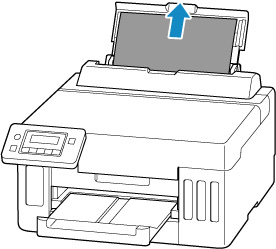
 Bemærk
Bemærk-
Hvis papiret ikke kan trækkes ud eller rives itu, skal du se følgende side for at afmontere transportenheden og derefter trække det fastklemte papir ud af arkføderen til den bagerste bakke.
-
-
Læg papir i bagerste bakke.
- Ilægning af fotopapir/almindeligt papir i bagerste bakke
- Ilægning af konvolutter i den bagerste bakke
 Bemærk
Bemærk- Sørg for at bruge egnet papir til udskrivning, og ilæg det korrekt.
- Vi anbefaler at bruge andre papirstørrelser end A5 til udskrivning af dokumenter med fotos eller grafik. A5-papir kan krøller og sætte sig fast, når det kommer ud af printeren.
-
Tryk på knappen OK på printeren.
Printeren fortsætter udskrivningen. Du skal udskrive den side, du var ved at udskrive, igen, hvis den ikke udskrives korrekt på grund af papirstop.
Hvis de handlinger, der er angivet ovenfor, ikke løser problemet, kan der sidde en rest papir i printeren. Se Fjernelse af fastklemt papir i printeren.
Fjernelse af fastklemt papir via arkføderen til kassetten
-
Tag godt fat om det fastklemte papir med begge hænder, og træk det langsomt ud.
Træk papiret langsomt ud, så det ikke rives itu.

 Bemærk
Bemærk-
Hvis papiret ikke kan trækkes ud eller rives itu, skal du afmontere dækslet på bagsiden og fjerne det fastklemte papir fra bagsiden.
-
-
Læg papir i kassette.
 Bemærk
Bemærk- Det papir, der kan lægges i kassetten, er almindeligt papir i A4-, Letter-, A5-, B5- eller Executive-størrelse.
-
Træk udbakken til papir ud.
-
Tryk på knappen OK på printeren.
Printeren fortsætter udskrivningen. Du skal udskrive den side, du var ved at udskrive, igen, hvis den ikke udskrives korrekt på grund af papirstop.
Hvis de handlinger, der er angivet ovenfor, ikke løser problemet, kan der sidde en rest papir i printeren. Se Fjernelse af fastklemt papir i printeren.

